Berealアプリが正常に動作しないのを修正する9つの方法

BeRealアプリの一般的な問題によってソーシャルエクスペリエンスが中断されないように、ここではBeRealアプリが正常に動作しない問題を修正する9つの方法を紹介します。

新しいデバイスを検討している場合でも、自分でWindowsを購入している場合でも、Windows 10HomeとProの違いに注意することをお勧めします。どちらも表示されない場合は、製品にWindows 10Homeが付属していると想定してください。
「ホーム」エディションのタイトルが「Windows10Standard」の方が適切であるという点で、名前付けはおそらく少し役に立たないでしょう。これは、1,000ポンド未満の価格のほとんどのWindowsデバイスに見られるものであり、オペレーティングシステムのすべてのコア機能が含まれています。
Proディストリビューションは、専門家、パワーユーザー、およびビジネス顧客を対象としています。あなたが得るエクストラのほとんどは、日常の使用法を変えることのない高度な機能です。Proが必要になることをすでに知っていない限り、Proがなくてもうまくやっていくはずです。どのバージョンがあなたに最適かわかりませんか?Proには含まれているが、Homeには含まれていないものは次のとおりです。
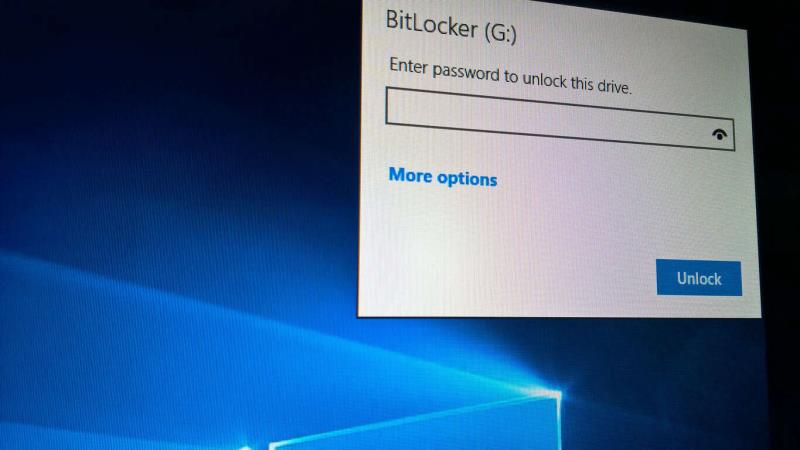
Proの最も重要な利点の1つは、BitLockerデバイス暗号化のサポートです。これにより、ハードドライブ全体が暗号化され、他のユーザーがデータにアクセスするのがはるかに困難になります。ホームユーザーは、サードパーティのソフトウェアを使用して同様のことを実現できます。ただし、これには、BitLockerのパフォーマンスと安全性を高めるのに役立つオペレーティングシステムの統合が欠けています。

Proは、デバイス上で仮想マシンを実行するためのMicrosoftの仮想化システムであるHyper-Vをサポートしています。ただし、すでにHyper-Vに依存しているのでない限り、VirtualBoxなどの無料の代替手段を使用したほうがよい場合があります。これは、最新のプロセッサを使用している場合、Windows 10Homeで完全に機能します。
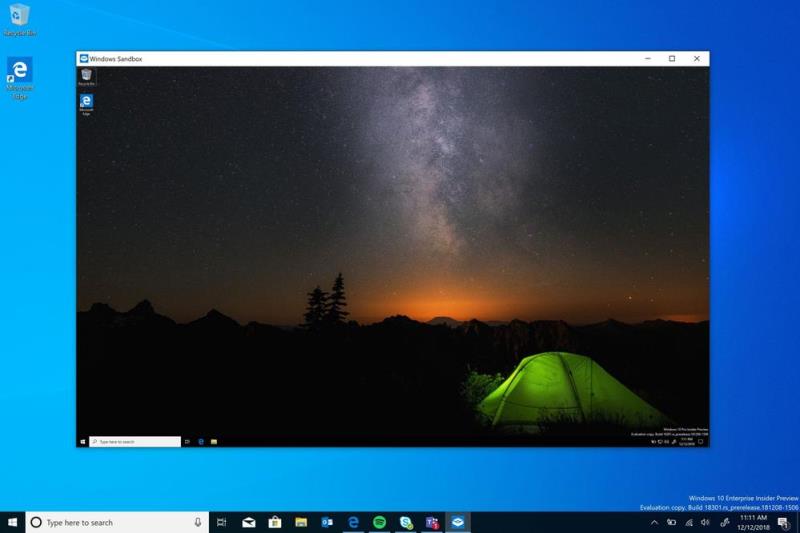
仮想化と同様に、Windowsサンドボックスを使用すると、プログラムを閉じるとワイプされる分離されたデスクトップを起動できます。これは完全仮想化ソリューションではなく、現在のWindowsインストール上で実行されます。SandboxはProのみの機能ですが、VirtualBoxなどの無料の仮想化ソフトウェアを使用して複製できます。
残りの違いのほとんどは、エンタープライズセキュリティ、ネットワーキング、および開発に焦点を当てています。これらは、生産性とマルチメディアに関心のあるホームユーザーを揺さぶる可能性は低いです。
Windows 10 Proは、ドメインに参加し、グループポリシールールを有効にして、リモートで接続できます。また、Azure Active Directory、キオスクモード、モバイルデバイス管理、およびMicrosoftStoreとWindowsUpdateの特別な「ビジネス」バージョンもサポートしています。
これらのいずれかが必要になることがわかっていない限り、Proを選択する理由はありません。Proの機能は、名前が示すほどエキサイティングではありません。ほとんどのホームユーザー、サラリーマン、ゲーマーにとって、ホームは完全に適切なはずです。
最後の違いはもちろんコストで、Homeの小売価格は119ドル、Proの小売価格は199ドルです。これは、Windowsを自分で購入する場合の80ドルの違いです。Windowsで購入したデバイスは、通常、バージョンのコストがかからないため、一般的に、消費者向け製品ではHomeを、ハイエンドおよびプレミアムデバイスではProを使用します。
BeRealアプリの一般的な問題によってソーシャルエクスペリエンスが中断されないように、ここではBeRealアプリが正常に動作しない問題を修正する9つの方法を紹介します。
PowerShell から実行可能ファイルを簡単に実行し、システムをマスター制御する方法についてのステップバイステップガイドをご覧ください。
地球上で最もトレンドのリモート会議プラットフォームの一つであるZoomの注釈機能の使い方を詳しく解説します。ズームでユーザビリティを向上させましょう!
デスクトップまたはモバイルの Outlook 電子メールに絵文字を挿入して、より個人的なメールにし、感情を表現したいと思いませんか?これらの方法を確認してください。
NetflixエラーコードF7701-1003の解決策を見つけ、自宅でのストリーミング体験を向上させる手助けをします。
Microsoft Teamsがファイルを削除しない場合は、まず待ってからブラウザーのキャッシュとCookieをクリアし、以前のバージョンを復元する方法を解説します。
特定のWebサイトがMacに読み込まれていませんか?SafariやGoogle Chromeでのトラブルシューティング方法を詳しく解説します。
未使用のSpotifyプレイリストを消去する方法や、新しいプレイリストの公開手順について詳しく説明しています。
「Outlookはサーバーに接続できません」というエラーでお困りですか?この記事では、Windows10で「Outlookがサーバーに接続できない問題」を解決するための9つの便利なソリューションを提供します。
LinkedInで誰かを知らないうちにブロックするのは簡単です。ブログを読んで、匿名になり、LinkedInの誰かをブロックする方法を見つけてください。








